Проблеми с отварянето на съобщения на VKontakte
Социалната мрежа VKontakte, подобно на всеки друг подобен ресурс, не е перфектен проект, в резултат на което потребителите понякога имат различни видове трудности. В рамките на тази статия ще разгледаме решаването на проблемите, поради което някои VC съобщения не се отварят.
съдържание
Не отваряйте VC съобщения
Към днешна дата повечето от проблемите на сайта на VKontakte, независимо дали са сървърни VK или локални, могат да бъдат решени, като се свържете с техническата поддръжка. В същото време, за да постигнете положителен резултат, трябва да обърнете специално внимание на описанието на проблема, като предоставите допълнителни материали.
Прочетете повече: Как да пиша на техническа поддръжка VC
Техническата поддръжка е екстремна възможност, тъй като често времето за изчакване за отговор от специалистите може да достигне няколко дни.
Освен това, ако по някаква причина нямате желание да се свържете с специалисти, ще ви разкажем за най-неотложните проблеми и възможните решения. Също така е важно да се отбележи, че не всички предложени препоръки могат да бъдат подходящи във вашия случай, тъй като проблемът с отварянето на съобщенията сам по себе си е доста сложен по отношение на намирането на решения.
Причина 1: Неизправност на сайта
В повечето случаи проблемът с отварянето на съобщенията не идва от локални неуспехи на потребителите, но и от трудностите на сървъра. В този случай единственото възможно решение за вас е просто да изчакате известно време и да опитате отново да отворите необходимия диалог.
Прочетете повече: Защо сайтът не работи
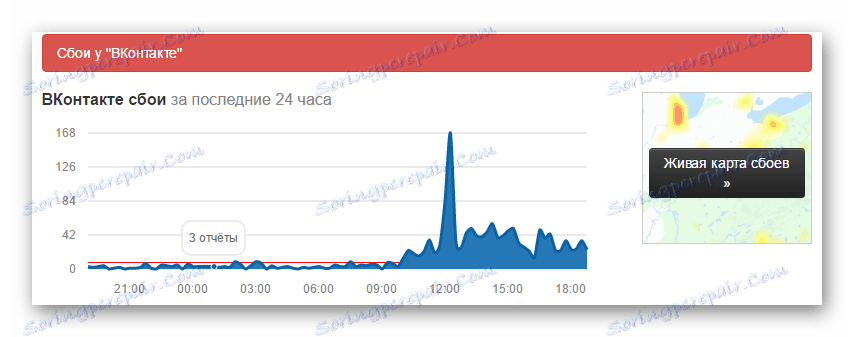
Общите грешки на сайта на VK се проверяват най-добре, когато можете сравнително точно да наблюдавате други проблеми, свързани с друга функционалност. Това се дължи на факта, че съобщенията са една от най-важните части на ресурса и не могат да спрат да работят отделно от другите елементи на сайта.
В допълнение към казаното препоръчваме да се запознаете с статията по темата за грешките на сайта VKontakte, в която разгледахме подробно специалната услуга, позволяваща мониторинг на VK грешки в реално време. На същото място, с помощта на дискусии, ще можете да разберете какви проблеми срещат повечето потребители и ако няма нищо, свързано с посланията, продължете към следващите препоръки от тази статия.
Причина 2: Проблеми при браузъра
Един от най-трудните, но вече локални проблеми е, че при продължителна работа на уеб браузъра или след корупция на файла, браузърът може да предизвика различни грешки в интерфейса на сайта на VC, а не само. В този случай първоначално можете да направите най-хуманния начин, като влезете отново.
- Докато сте в социалната мрежа, разгънете главното меню на ресурса, като кликнете върху снимката на потребителския профил в горния десен ъгъл.
- От списъка с представени елементи изберете бутона "Изход" .
- На следващата страница в левия ъгъл намерете формуляра за упълномощаване.
- Попълнете предоставените полета в съответствие с данните от профила и кликнете върху бутона "Вход" .
- След като вписването е завършено, отидете в секцията "Съобщения" и проверете отново функционалността.
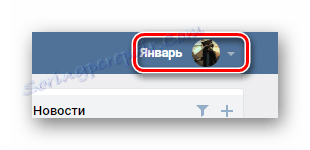
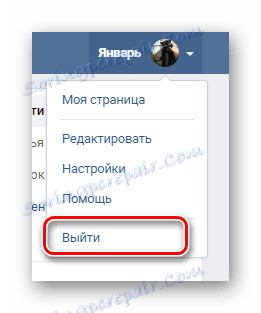
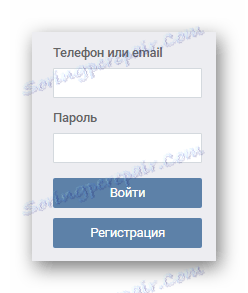

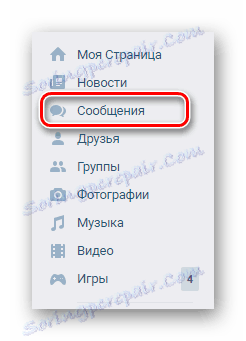
Ако диалоговите прозорци все още не се отварят или се показват погрешно, трябва да направите точно същото нещо, което е описано, заменяйки използвания интернет браузър с който и да е друг. В този случай ще можете да се уверите, че проблемът възниква от грешките на уеб браузъра, а не от сървърите на VKontakte.
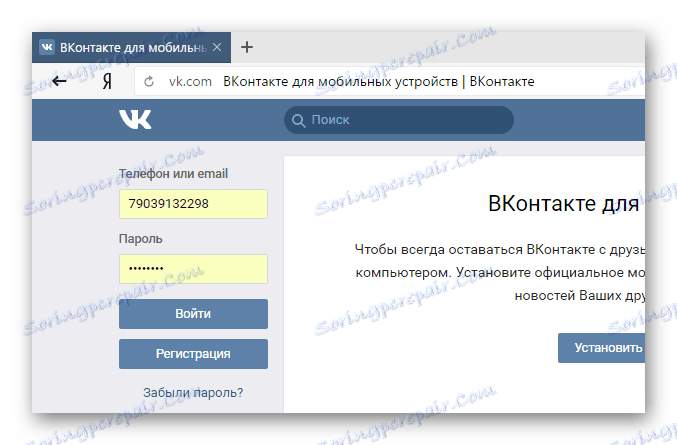
Също така можете да опитате да влезете от друг компютър или да използвате режима " инкогнито ", в който браузърът не използва база данни с предварително записани данни.
Освен това, при условие, че проблемът е локален, можете да спрете да използвате браузъра или да го инсталирате отново, като следвате специалните инструкции на нашия уебсайт. Като цяло този избор зависи изцяло от вашите лични предпочитания по отношение на лесната употреба на интернет браузъра.
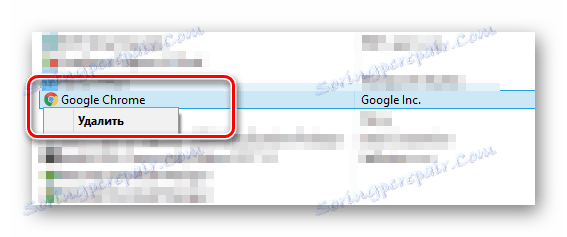
Прочетете повече: Как да преинсталирате Google Chrome , опера , Mozilla Firefox , Yandex Browser
В допълнение към други препоръки, трябва да изчистите историята на уеб браузъра, ръководена от инструкциите.
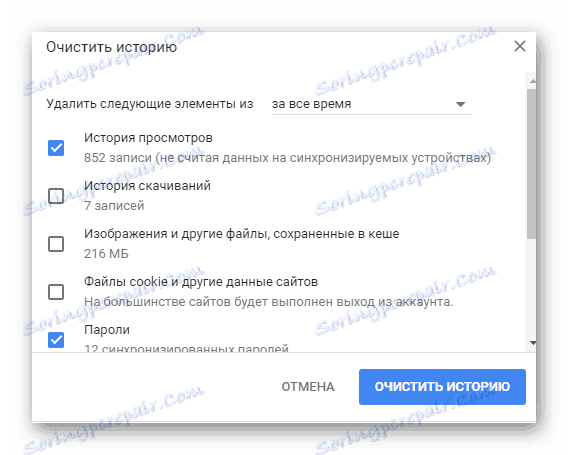
Прочетете повече: Как да изчистите историята в Google Chrome , опера , Mazil Firefox , Yandex Browser
Освен това не е излишно да се отървете от веднъж запазените кеш файлове, които в повечето случаи помагат да се решат всички проблеми с браузъра.

Още: Как да изтриете кеша в Google Chrome , опера , Mozilla Firefox , Yandex Browser
След изпълнението на горепосочените препоръки съобщенията на сайта VKontakte трябва да работят правилно. В същото време, ако въпросният проблем се запази, можете да опитате още няколко възможни, макар и по-малко приоритетни решения.
Причина 3: Инфекция с вируси
Много потребители на персонални компютри от невежеството често обвиняват за всички възможни проблеми е инфекцията с вируси. И въпреки че това е възможно в много малък брой случаи, все още не трябва да пропускате наличието на злонамерени програми във вашата система.
Преди да продължите, не забравяйте да прочетете раздела на тази статия за проблемите на браузъра. Това се дължи на факта, че има вируси, които могат да блокират функционалността на VC, обикновено са вредни за интернет браузъра.
На първо място, трябва да изключите най-често срещания проблем, при който хостът на системния файл е заразен.
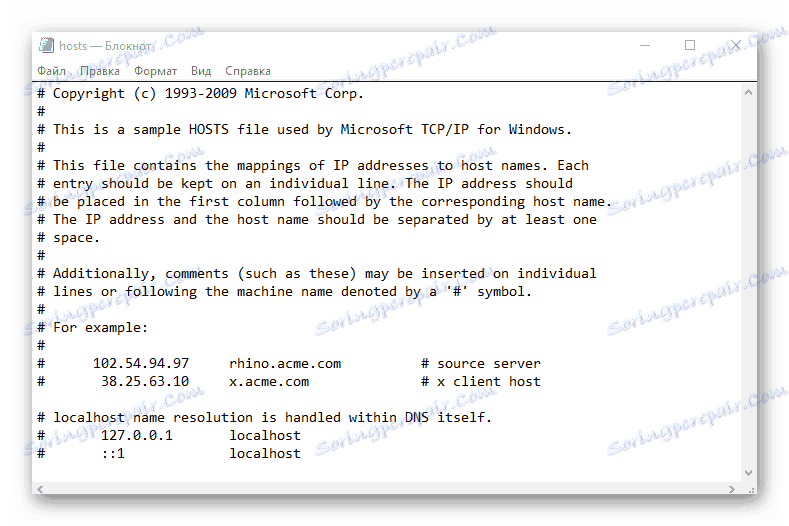
Прочетете повече: Как да редактираме хост файла
Моля, имайте предвид, че същността на заключването, използвайки файла за хостове, е засегната в съответната статия на нашия уебсайт.
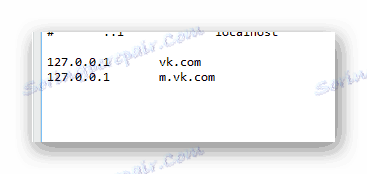
Прочетете още: Как да блокирате сайта на VK на компютър
Като правило хостовете напълно блокират достъпа до сайта на VC, а не само до секцията с диалози.
Ако проблемът е в други по-сложни вируси, ще трябва да имате достъп до антивирусен софтуер. В необятността на интернет има много безплатни антивируси, които са идеални за откриване и премахване на вируси.
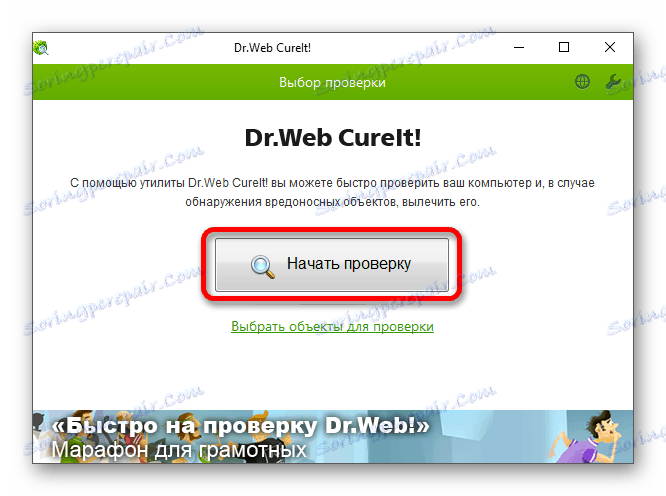
Прочетете още: Проверка на компютъра ви за вируси без антивирус
В допълнение към тази забележка можете да използвате специални уеб услуги, насочени към откриване и премахване на злонамерени програми.
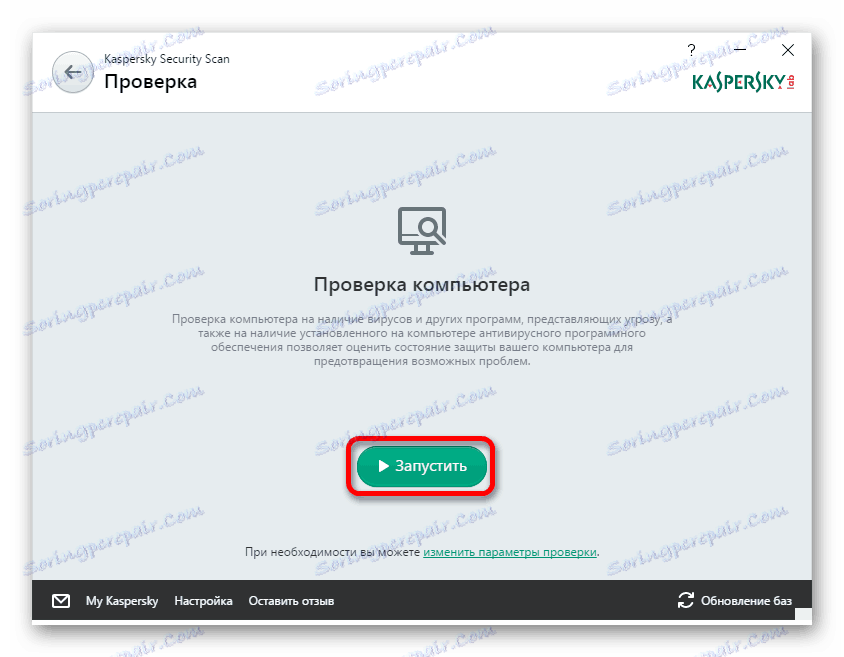
Прочетете повече: Онлайн сканиране на системи за вируси
За да се избегнете проблеми с вируси в бъдеще, препоръчваме ви да изберете и инсталирате един от най-актуалните антивирусни програми. Освен това това ще ви позволи да управлявате само инсталираната програма, без това да повлияе на горепосочените изисквания.
Прочетете още: Програми за премахване на вируси от компютъра ви
Причина 4: Няма достъп от мобилното приложение
Ако сте потребител на официално мобилно VK приложение и сте срещнали проблеми, при които съобщенията не се отварят, ще трябва да посетите и специална услуга за диагностициране на неизправности на VK сървъри. След това, при условие че проблемът е индивидуален, ще трябва да спазите няколко изисквания.
Статията е предназначена за потребители на всички устройства, но като пример ще разгледаме платформата андроид ,
Прочетете още: VKontakte за IPhone
Първо, трябва да реорганизирате приложението.
- Отворете главното меню в мобилното приложение VKontakte, като използвате навигационната лента.
- Използвайки иконата и иконата на зъбно колело, отидете в секцията "Настройки" .
- Превъртете отворената секция до дъното и използвайте бутона "Изход" .
- Потвърдете действията си, като изберете бутона "Да" в диалоговия прозорец.
- След като сте в началната страница на мобилното приложение VKontakte, направете разрешение, като използвате вход и парола от профила си.
- Сега проверете отново функционалността на секцията "Съобщения" .
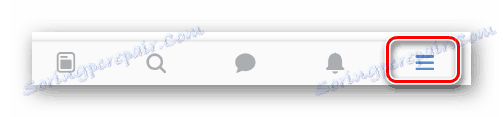
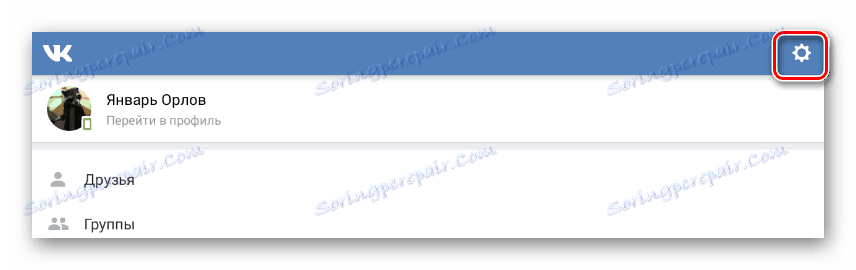


След излизането, част от информацията за профила Ви ще бъде изтрита от устройството. По-специално, това се отнася до възможността за автоматично упълномощаване в някои други приложения за Adnroid.
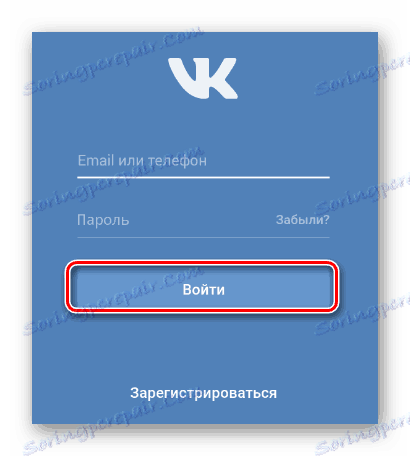
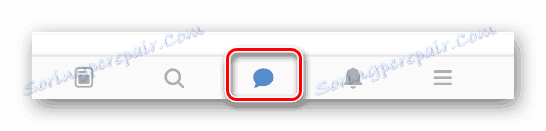
Преди да изпълните други препоръки, препоръчително е да проверите работата на секцията с диалогови прозорци от друго устройство.
Ако проблемите с диалозите за отваряне се запазят, можете също така да почистите приложението на различни боклуци. Същевременно не забравяйте, че след като сте изпълнили препоръките от историята на добавката, всички данни ще бъдат изтрити.
- Отидете в секцията "Настройки" на устройството с Android и намерете квадратчето "Устройство" .
- В посочения блок с раздели изберете елемента "Приложения" .
- На отворената страница с всички инсталирани приложения на вашето устройство, изберете добавката "VKontakte" .
- След като сте на страницата с опциите VKontakte, намерете полето "Памет" и кликнете върху бутона "Изтриване на данни" .
- Направете същата процедура с кеша на приложението, като използвате същия блок с параметрите и бутона "Изчистване на кеша" .
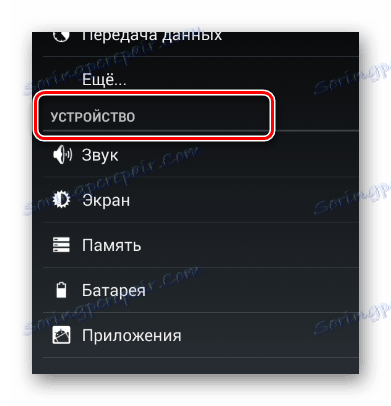
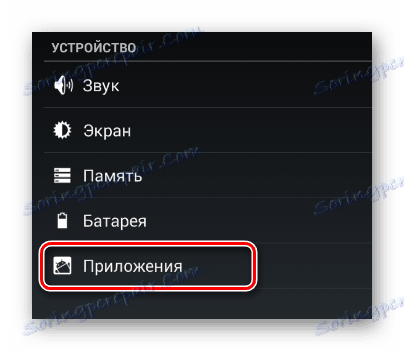
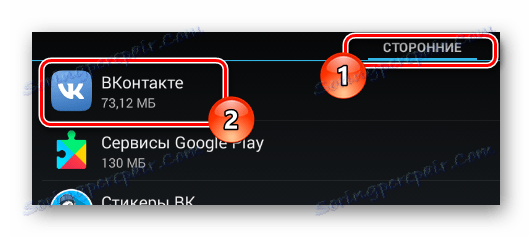
Ако имате голям брой приложения, можете да опростите процеса на търсене, като използвате раздела "Трети страници".
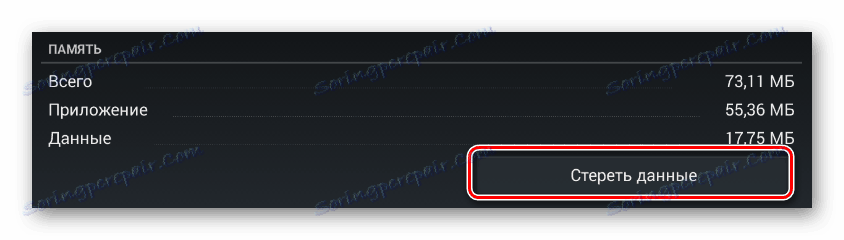
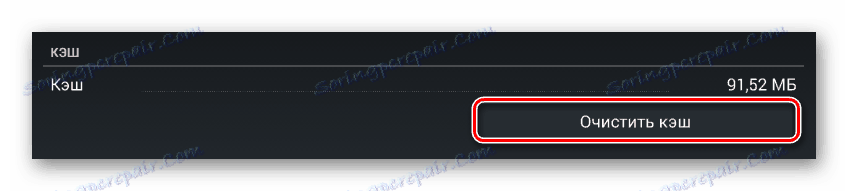
След като изпълните препоръките, опитайте да рестартирате приложението и да проверите секцията "Съобщения" за отстраняване на неизправности.
Ако по някаква причина препоръките не са довели до положителен резултат, трябва да преинсталирате добавката. В този случай, преди да продължите с изтриването, трябва да следвате предишните указания относно изтриването на данните от приложението.
- След като допълнителните данни бъдат изтрити, като сте в една и съща секция за настройки на VKontakte, трябва да използвате бутона "Стоп" .
- Потвърдете действията си чрез диалоговите прозорци.
- Сега кликнете върху бутона "Изтриване" до него.
- Потвърдете намерението си да премахнете, като кликнете върху бутона "OK" в съответния изскачащ прозорец.
- Изчакайте, докато процесът на премахване на мобилното приложение VKontakte приключи.

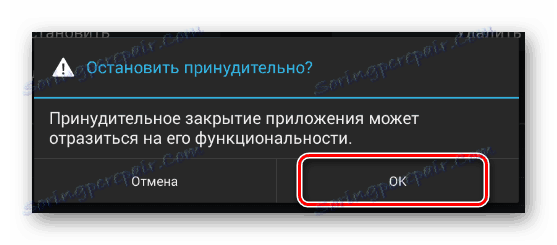
Поради принудителното изключване на работата в вече инсталирано приложение, могат да възникнат неизправности.
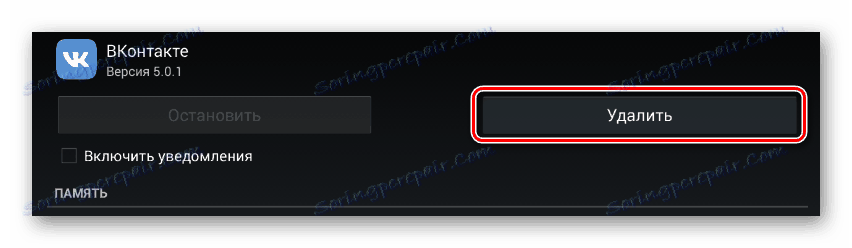
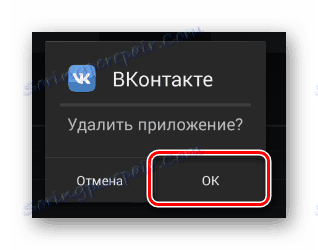

След като добавката за VC бъде деинсталирана, трябва да я инсталирате отново.
Преди да инсталирате отново приложението, препоръчваме ви да рестартирате устройството.
- Отворете началната страница на Google Play Магазин.
- Кликнете върху "Търсене по Google Play" и въведете името на приложението "VKontakte" .
- След като намерите и отворите главната страница на желаната добавка, кликнете върху бутона "Инсталиране" .
- Потвърдете предоставянето на права за достъп до приложението на устройството си посредством бутона "Приемам" .
- Изчакайте процесът на изтегляне да завърши и инсталирате добавката.
- След изтеглянето на VKontakte използвайте бутона "Отвори", за да стартирате приложението.





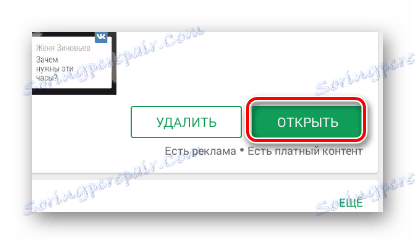
След това следвайте първата част на този метод, като оторизирате и проверявате работата на секцията "Съобщения" .
Надяваме се, че след прочитането на тази статия сте били в състояние да решат проблемите с неотварянето на VKontakte диалогови прозорци. Всичко най-хубаво!